La nouvelle application d'Apple, Music Memos, est de loin la meilleure application de création musicale gratuite que j'ai jamais utilisée sur mon iPhone. La quantité de technologie contenue dans cette petite application iOS est tout simplement incroyable et montre l'engagement continu d'Apple envers la communauté créative.
Les mémos musicaux vous permettent de vous asseoir avec votre iPhone, d'appuyer sur l'écran et d'enregistrer de la musique. Ensuite, il découvrira totalement ce que vous avez joué et fournira des pistes de batterie et de basse assez décentes pour compléter vos accords. Wow.
J'ai joué dans des groupes live qui ne peuvent même pas faire ça.
Croyez-moi sur parole: si vous pouvez jouer même de la guitare, du piano ou même du ukulélé rudimentaire, vous vous devez d'essayer Music Memos.
Avant Music Memos, qu'Apple a publié mercredi, l'enregistrement d'une idée de chanson rapide était une question de deux options: aller très bas et enregistrer votre extrait de musique dans le microphone de votre iPhone en utilisant
Mémos vocaux, ou prenez le temps de configurer votre Mac et GarageBand, en cliquant sur tous les bons boutons et en configurant tous les sons et pistes avant de pouvoir vous installer dans l'enregistrement.Notes de musique prend tout cela et rend le processus complexe d'enregistrement de la musique de votre guitare ou de votre clavier aussi simple que battre un record, tout en le gardant aussi riche du point de vue sonore que l'enregistrement d'un projet musical à trois ou quatre pistes dans GarageBand.
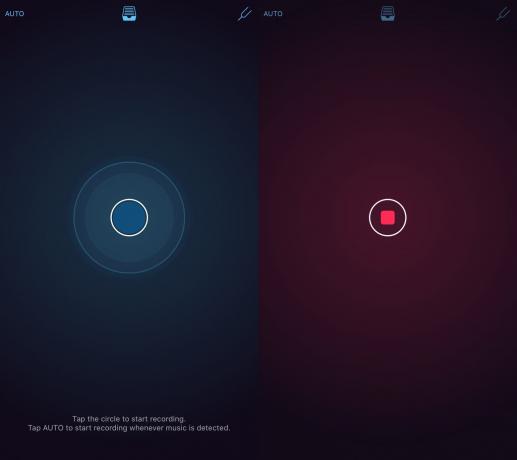
Photo: Rob LeFebvre/Culte de Mac
Lorsque vous lancez l'application, vous verrez un cercle. Appuyez dessus et commencez à jouer de votre instrument (il y a un accordeur en haut à droite que vous pouvez utiliser pour vous assurer que votre guitare est accordée). J'ai utilisé une guitare acoustique et j'ai juste joué avec quelques accords et motifs de base.
Ensuite, appuyez simplement sur le bouton carré rouge et vous avez terminé. C'est si facile.
Maintenant, la magie: appuyez sur les petites icônes de basse ou de batterie et les mémos musicaux feront l'impossible. Il correspondra à ce que vous avez joué et ajoutera des pistes de batterie et/ou de basse sans que vous ayez à faire quoi que ce soit. Cette petite application sans prétention écoutera ce que vous jouez, trouvera un rythme qui restera avec vous même si vous ralentissez ou accélérez un peu, puis jouez une ligne de basse raisonnablement intéressante en plus de cette.
Est-ce parfait? Non, mais mon jeu non plus. Lorsque les accords et les performances sont solides, les pistes d'accompagnement sont bonnes. Quand je me trompe, la basse et la batterie aussi.
Ce n'est que le début aussi. Vous pouvez éditer vos pistes, les renommer, les réduire à la ou aux sections que vous aimez, évaluer toutes vos chansons avec un à cinq étoiles, et même envoyer les pistes directement à GarageBand (sur votre iPhone ou votre Mac, pour l'amour du ciel) pour plus de précision édition.
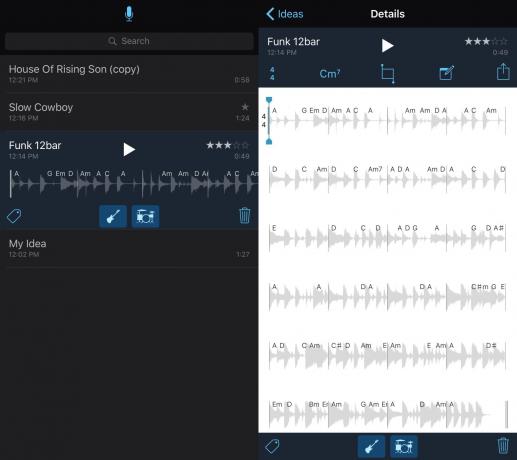
Photo: Rob LeFebvre/Culte de Mac
Une fois que vous avez enregistré une idée, Music Memos la nommera My Idea et l'ajoutera à la liste de tous les autres morceaux que vous avez capturés. Appuyez sur l'icône File Box en haut pour voir la liste, puis appuyez sur n'importe quelle piste pour ouvrir l'écran Détails. Cela vous montrera une représentation visuelle de votre chanson, avec les noms d'accords et les marques de rythme.
Vous pouvez appuyer sur le bouton Trim en haut pour positionner deux poignées rouges dans la chanson pour recadrer votre audio aux parties que vous voulez; les sauvegarder créera une nouvelle piste au cas où vous ne voudriez pas gâcher votre enregistrement brut.
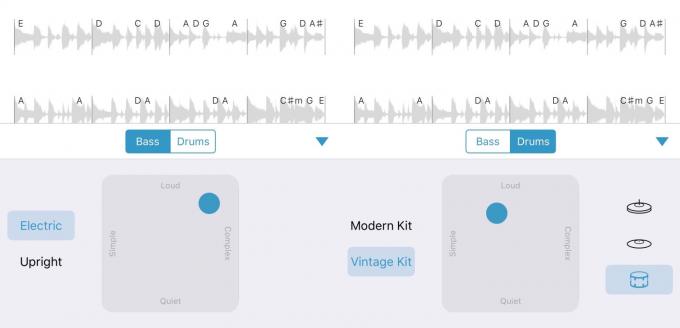
Photo: Rob LeFebvre/Culte de Mac
Mieux encore, vous pouvez appuyer et maintenir l'icône de la basse ou de la batterie pour obtenir une grille de style GarageBand qui vous permet de personnaliser le instrument spécifique (électrique versus contrebasse, par exemple), complexité et volume de l'un ou l'autre logiciel instrument. La batterie vous permet même d'avoir votre mot à dire sur la puissance ou la complexité des parties individuelles, comme les cymbales charleston et ride. Music Memos crée tout cela à la volée, ce qui est l'une des choses les plus magiques que j'ai vues sur un iPhone.
En mode Détails, vous pouvez envoyer votre morceau directement à GarageBand avec le bouton Partager situé en haut à droite. Vous pouvez également l'envoyer directement sur iCloud Drive, iTunes ou toute autre application que vous avez sur votre iPhone. J'ai envoyé mes morceaux à SoundCloud, me laissant choisir d'autoriser les téléchargements ou simplement le streaming et de spécifier la qualité audio.
Voici un morceau que j'ai enregistré avec Music Memos avec ma guitare acoustique. Il m'a fallu autant de temps pour le jouer que pour le préparer pour le partage.
Le partage direct sur GarageBand placera la chanson que vous avez enregistrée dans l'application sur votre appareil iOS, vous permettant ouvrez-le dans GarageBand et jouez avec les enregistrements et l'accompagnement que Music Memos a créés pour tu.
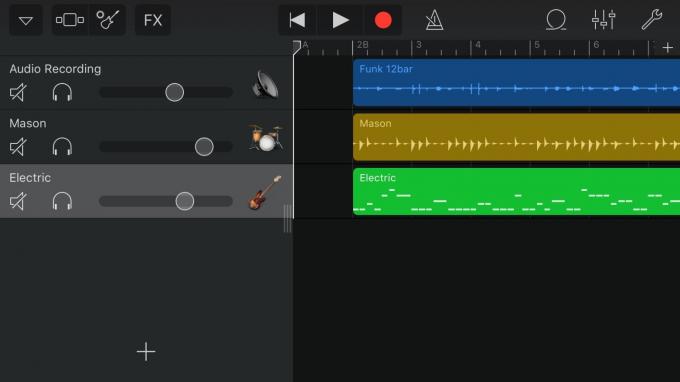
Photo: Rob LeFebvre/Culte de Mac
J'ai ouvert la piste de batterie dans GarageBand et j'ai découvert que vous pouviez facilement éditer l'intégralité de la performance de batterie, tout comme celle créée par GarageBand.

Photo: Rob LeFebvre/Culte de Mac
Essentiellement, vous pouvez maintenant créer une chanson de démonstration entière simplement en vous asseyant près de votre iPhone et en jouant quelques accords. C'est époustouflant et cela donnera aux musiciens et aux créatifs une nouvelle façon de faire sortir leur musique et dans les oreilles des autres.
Il est difficile de ne pas être enthousiasmé par l'utilisation de cette nouvelle application fantastique. Je prévois d'enregistrer quelques démos ce week-end. Que ferez-vous avec ?
Le nouveau d'Apple L'application Music Memos est gratuite dans l'App Store iOS.

![Modifier la taille des fenêtres d'image dans l'image sur iPhone et iPad [Conseil Pro]](/f/f8d70e1bf71183e95d5b8d0ae6a2dfd9.jpg?width=81&height=81)